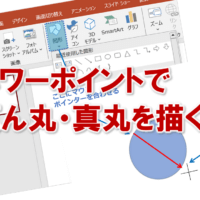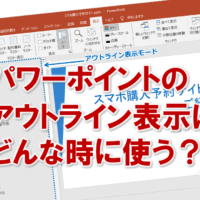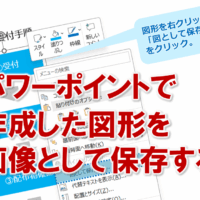パワーポイントの表を移動しサイズ変更する
スライド上に作成した表は、位置を移動したりサイズを変更することができます。
表を移動するには、表の周囲の枠線をドラッグします。
表のサイズを変更するには、表の周囲の枠線上にある〇(ハンドル)をドラッグします。
スライド上の表の位置とサイズを調整してみましょう。
①表の中ををクリックします。
※表の中でありば、どこをクリックしてもよいです。
表の周囲に枠線が表示されます。
②表の周囲の枠線をポイントします。
マウスポインターの形が変わります。
③図のようにドラッグします。
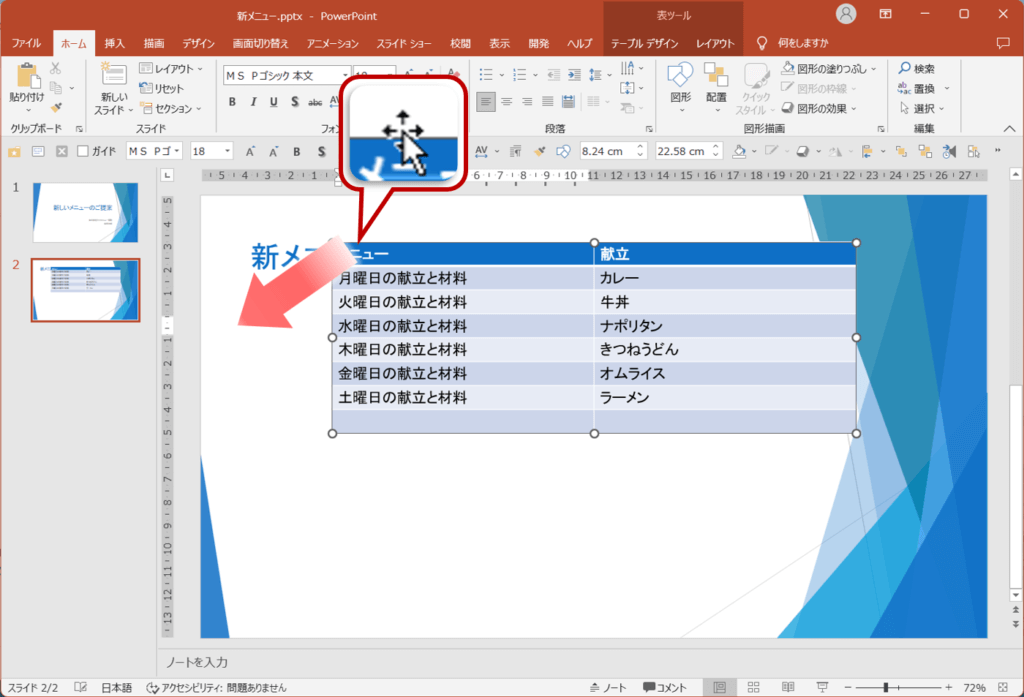
④ドラッグ中、マウスポインターの形が変わり、表が移動します。
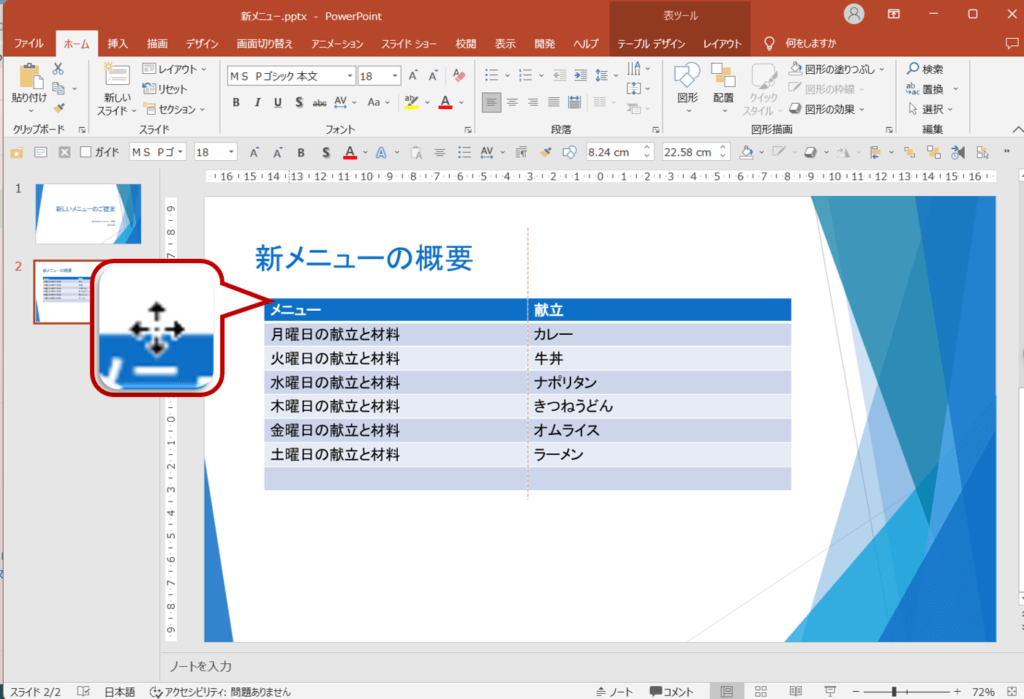
⑤表の右下の〇(ハンドル)をポイントします。
マウスポインターの形が変わります。
⑥図のようにドラッグします。
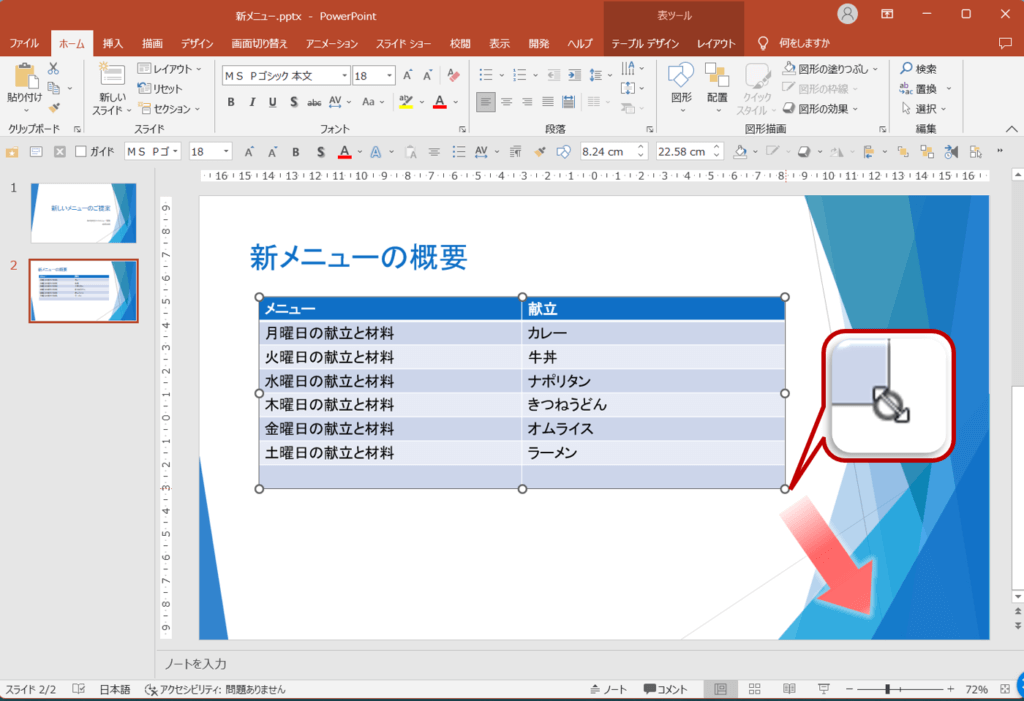
⑦ドラッグ中、マウスポインターの形が変わります。
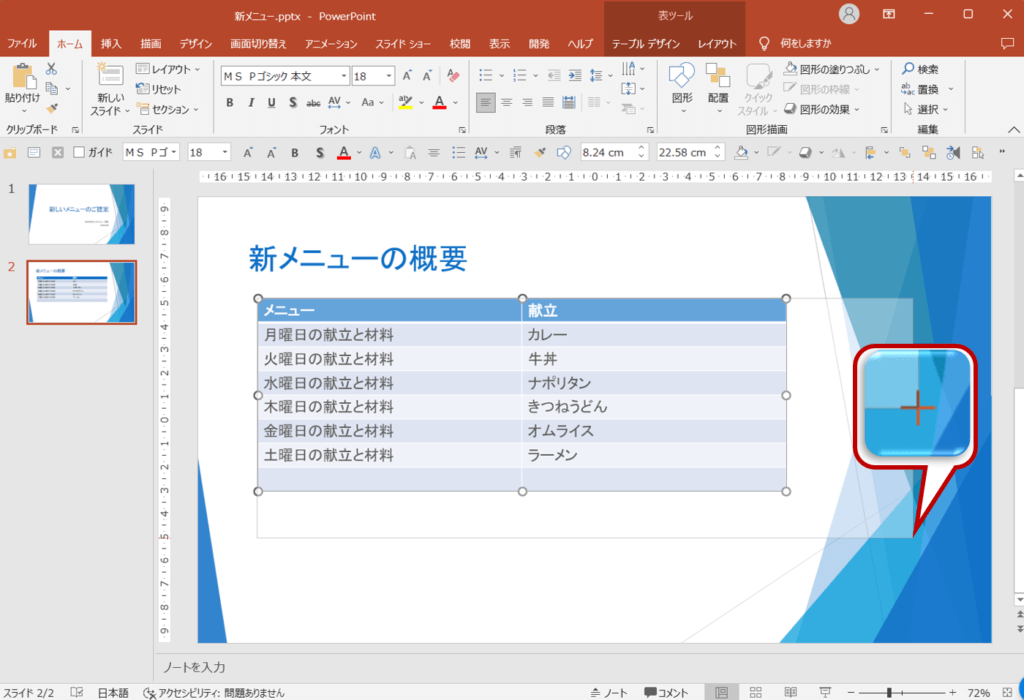
⑧表のサイズが変更されます。
※表のサイズを変更すると、行の高さや列の幅が均等な割合で変更されます。
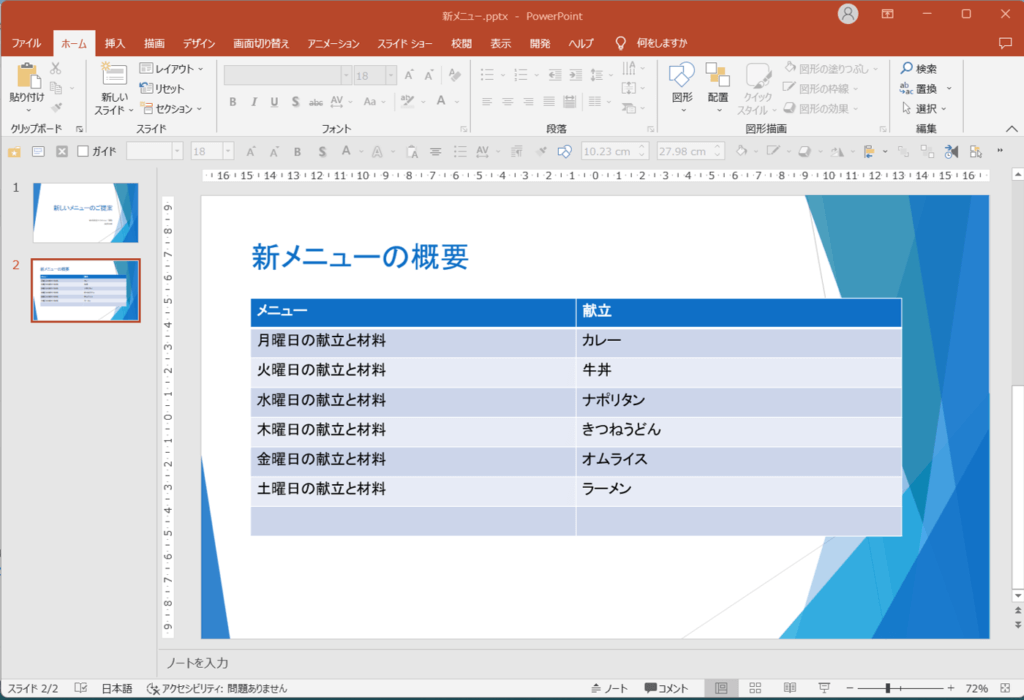
表のサイズの詳細設定をする
表の縦横のサイズを数値で正確に指定して、変更する方法があります。
・表を選択>レイアウトタブ>表のサイズグループの高さと幅で設定
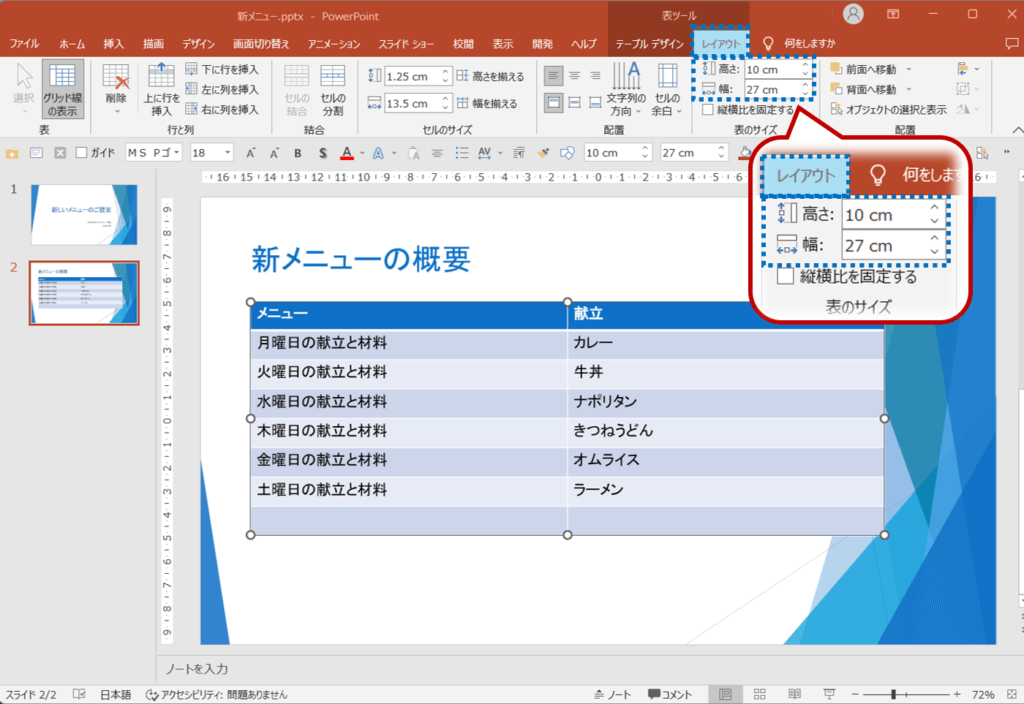
パワーポイントの表の移動とサイズ変更に関する説明は以上です。
これでアナタもパワーポイントの表の移動とサイズ変更を理解してくださいね。
■よく読まれている記事はこちらです
- 都道府県別、市区町村別で地図を色分け、色塗りしたい!!
- オブジェクトの大きさや形が勝手に変更されないようにする
- 画像の部分的なぼかしのテクニック
- 「スライドショーの表示モニター」を選択し、プレゼンをスマートに!
- パワーポイントでRGBを確認する方法
-
カテゴリー
- オンラインマニュアル, パワーポイント, 基礎知識 タグ
- PowerPoint, パワーポイント